win7系统dhcp服务如何开启
发布时间:2017-02-27 18:24
相关话题
dhcp服务给内部网络或网络服务供应商自动分配IP地址。支撑动态ip的基础服务,那么win7系统dhcp服务如何开启呢?下文小编就分享了win7系统dhcp服务的开启方法,希望对大家有所帮助。
win7系统dhcp服务的开启方法
1.按下Win+R,弹出运行对话框,在其中输入services.msc,之后点击确定。

2.弹出了windows7旗舰版64位服务窗口,在窗口左侧仅仅有一个服务(本地)项目,在右侧会有当前存在于系统之中的服务列表。
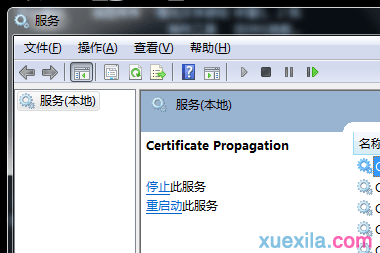
3.选中列表之中DHCP开头的服务(只有一个)。双击打开此服务。
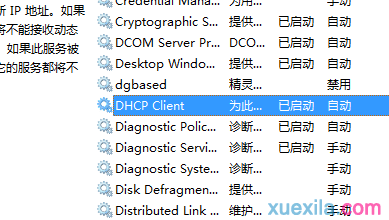
4.在弹出的DHCP属性对话框之中点击启动类型右边的小三角形,在弹出的下拉列表之中点击自动。
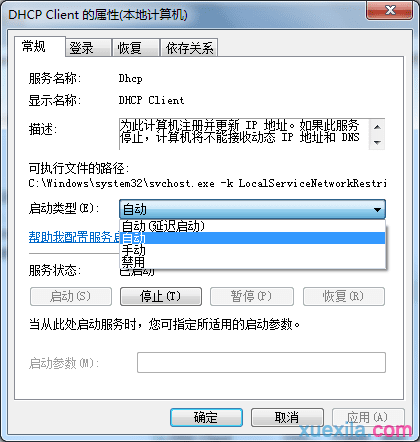
5.在对话框之中点击启动按钮,这个操作可以让服务立即启动而不需要等待下一次开机。
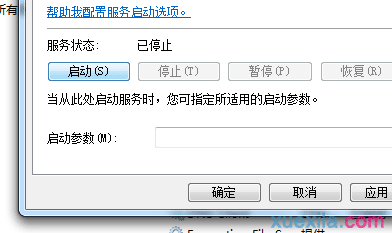
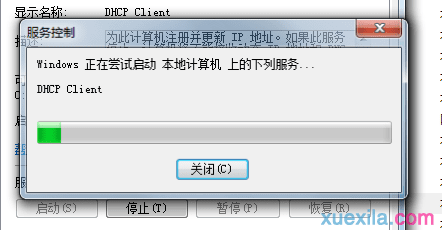
点击启动之后windows7会弹出如上对话框,在几秒钟之内就可以彻底开启服务。
win7系统dhcp服务如何开启相关文章:
1.win7怎么开启dhcp服务
2.win7怎么设置DHCP自动获取ip
3.win7如何配置DHCP自动获取ip上网
4.windows7怎么配置dhcp
5.电脑无法开启DHCPClient服务怎么办
6.dhcp服务器怎么配置

win7系统dhcp服务如何开启的评论条评论